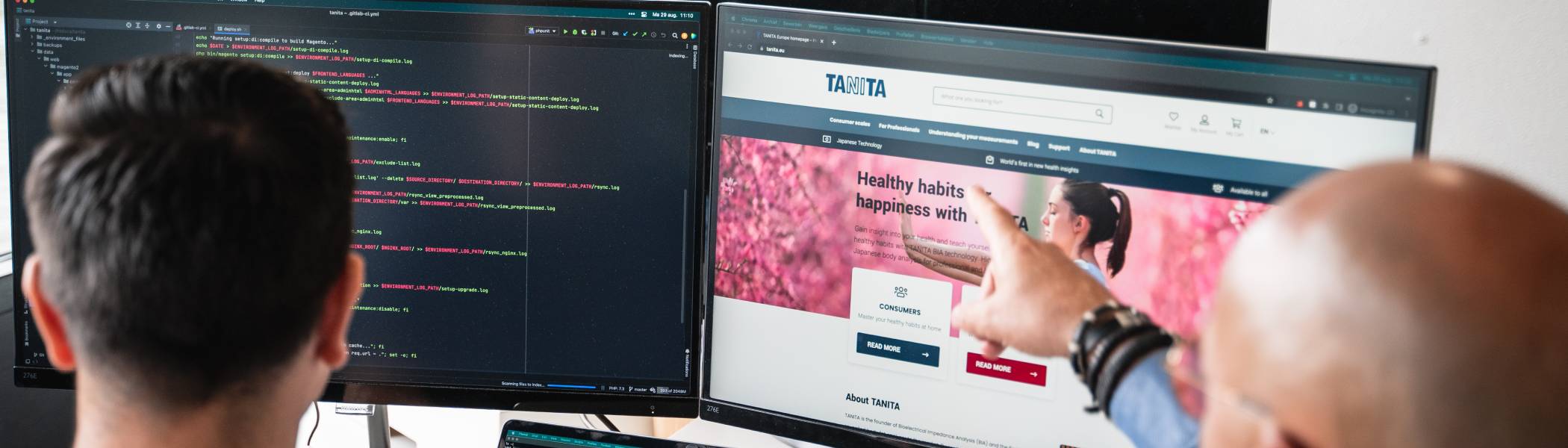
Een attribuut representeert een eigenschap van een product zoals de naam van het product, een afbeelding, SKU, Kleur, fabrikant etc. Nu lijkt dit misschien een beetje abstract maar het is één van de meest krachtige concepten van Magento en biedt een bijna eindeloze mogelijkheid om uw producten te beheren.
Attributen maken het u mogelijk om nieuwe producteigenschappen toe te voegen zonder een enkele regel code te hoeven schrijven. Begrijpen hoe u werkt met attributen is cruciaal als u het gebruik van uw webshop zo makkelijk mogelijk wilt maken voor uw klanten.
Attributen worden door u toegeschreven aan de producten van uw keuze om het voor uw klanten en zoekmachines mogelijk te maken om uw producten makkelijker te vinden.
Uw Magento webshop geeft de producten in het SHOP BY gelaagde navigatiepaneel aan de linkerkant van uw webshop automatisch weer volgens hun attributen. Dit voor makkelijke toegankelijkheid voor uw klanten zoals u hieronder kunt zien:
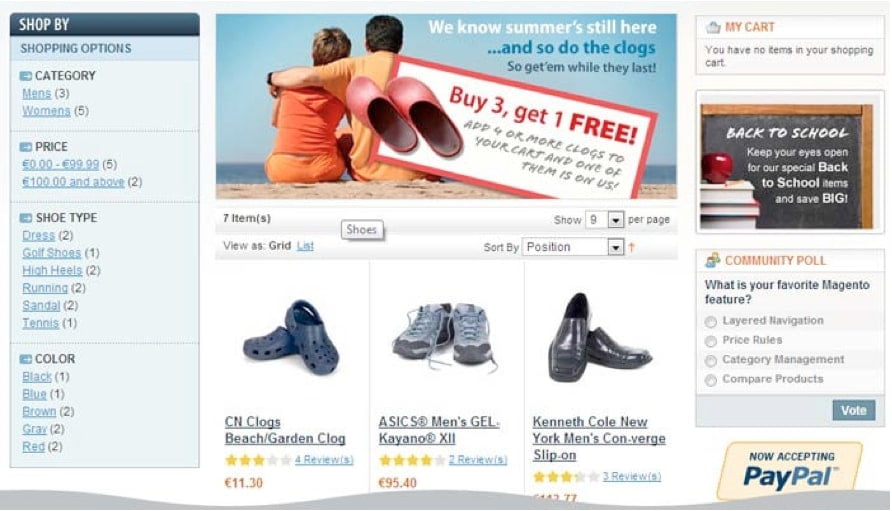
Attributen bepalen tevens welke producten weergegeven worden als een klant zoekt op een zoekterm. De afbeelding hierboven laat u Prijs attributen, Kleur attributen, Fabrikant attributen en Soort Schoen attributen zien. Iedere van deze attributengroepen bevat attributen en ieder attribuut word weergegeven als een link. Als een klant op zo’n link klikt, wordt een lijst met producten weergegeven die dat attribuut hebben. Een webshopeigenaar kan zoveel extra attributen toevoegen als hij zelf wil. In het Magento admin panel kunt u de attributen onderverdelen in sets. Dit vereenvoudigt het proces zodat soortgelijke producten gecreëerd kunnen worden met dezelfde attributen. De attributensets-functie maakt het mogelijk om in één keer meerdere attributen aan een product toe te voegen door een hele attributenset aan een product toe te voegen.
Als een winkel TV’s, schoenen, boeken en gereedschap verkoopt kunt u vier attributensets definiëren: een voor TV’s, een voor schoenen, een voor boeken en een voor gereedschap. Als een nieuw gereedschap-product wordt toegevoegd aan uw catalogus, kunt u simpelweg de attributenset gereedschap selecteren om de relevante attributen toe te voegen aan dit product.
Om dit allemaal mogelijk te maken moet u eerst attributen aanmaken, vervolgens attributensets en dan moet u de relevante attributen aan de juiste attributenset toevoegen zoals u kunt zien in het voorbeeld hieronder.
Attributen moeten gecreëerd worden voordat u attributensets en producten kunt creëren.
Notitie: alleen attributensets kunnen worden toegevoegd aan een product (niet losse attributen)
Attributen creëren:
1. In het Catalogus-menu van het Admin panel selecteert u de optie Attributen en vervolgens de optie Attributen Beheren. Een lijst met bestaande attributen zal worden weergegeven zoals u hieronder kunt zien.
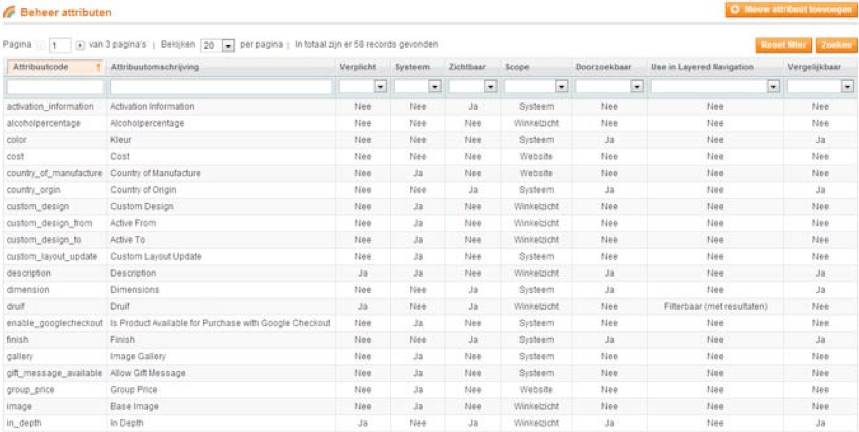
2. Klik op de knop Nieuw attribuut toevoegen om de volgende pagina weer te geven, waar u een nieuw attribuut kunt aanmaken.
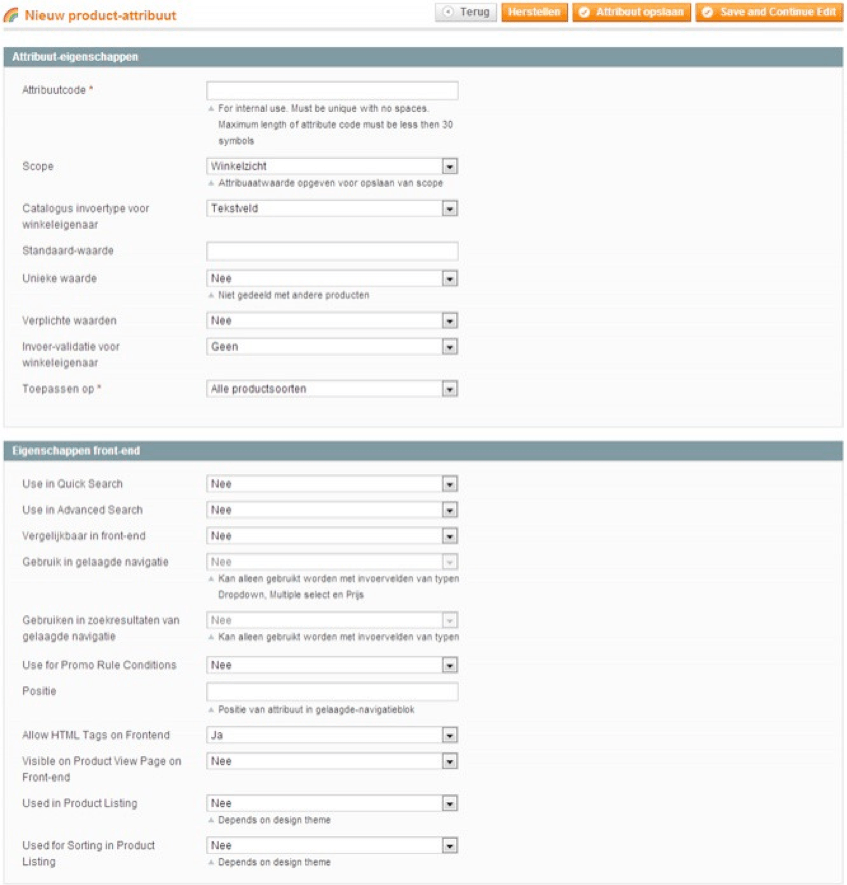
3. In het veld Attribuut code specificeert u een unieke identificatie voor dit attribuut. Gebruik hierbij geen spaties. Deze naam zal niet zichtbaar zijn op de webshop.
4. In het veld Reikwijdte selecteert u de optie Website
5. In het veld Catalogus invoertype voor winkeleigenaar selecteert u dropdown. Deze instelling bepaalt hoe een webshopmanager de waarden van de attributen kan invullen. Voor beschrijvende tekstuele attributen kunt u de optie Tekst veld of Tekstvak gebruiken. Voor prijslijsten kunt u de optie Price gebruiken. Echter kunnen niet alle typen worden gebruikt voor gelaagde navigatie.
6. In het veld Gebruik in gelaagde navigatie selecteert u de optie Filterbaar (met resultaat) zodat het attribuut alleen weergegeven wordt voor producten waarvoor hij gebruikt wordt.
7. Selecteer Ja in het veld zichtbaar op product pagina in Front-end om aan te geven dat dit attribuut verschijnt bij Extra informatie bij een product, zoals hieronder:
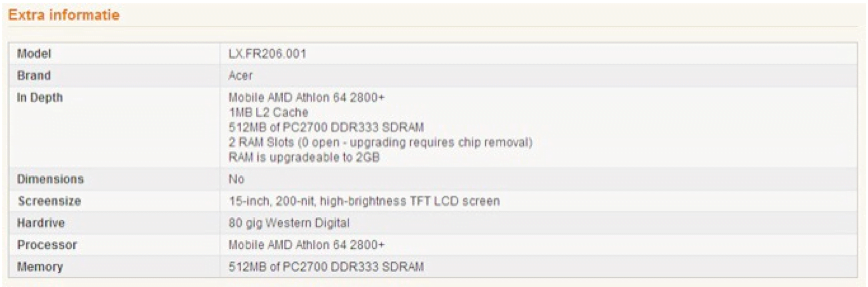
Selecteer andere opties om aan uw voorwaarden te voldoen. Het selecteren van de opties Gebruik in Snel Zoeken en In Geavanceerd Zoeken zorgt ervoor dat het attribuut vindbaar zal zijn in de webshop. Het veld Vergelijkbaar in front-end specificeert dat dit attribuut zal verschijnen in een vergelijkingsveld als een product vergeleken wordt met een ander product.
8. Selecteer de knop Beheer label/opties om de volgende pagina weer te geven:
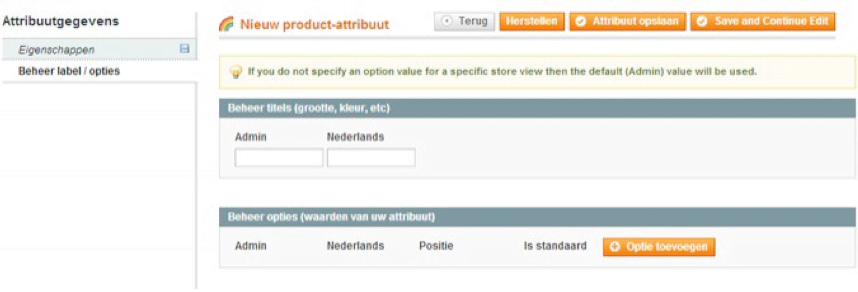
9. Klik op Optie toevoegen en vul de waarde in die geselecteerd kan worden voor dit attribuut. Deze verschijnt op de webshop in het SHOP BY paneel. Bijvoorbeeld: als u een attribuut aanmaakt genaamd Type Kraag dan kunnen de waarden Plat of Staand zijn. Gebruik de knop Optie toevoegen voor iedere waarde die u wilt toevoegen. In dit geval zou u de knop twee keer gebruiken, een keer voor Plat en een keer voor Staand:
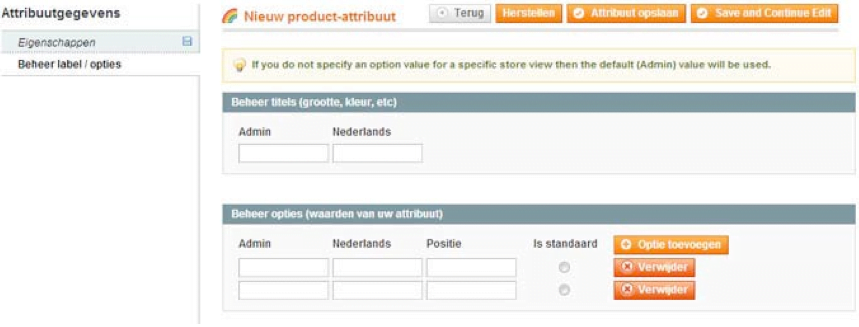
Notitie: Als uw webshop met meerdere talen werkt moet u het attribuut toevoegen in meerdere talen. Als u de waarde voor een specifieke taal niet invult, zal Magento de standaardtaal gebruiken. De Magento Demo Store is een meertalig webshop. Deze handleiding beschrijft echter niet hoe u een meertalige webshop moet maken.
10. Klik op de knop Attribuut opslaan.
Wij zijn gespecialiseerd in overname, beheer en optimalisatie van bestaande Magento webshops. Je kan ons mailen, bellen +31 172 603 130 en chatten. Joost staat je graag te woord.
Plan een meeting